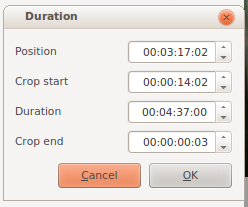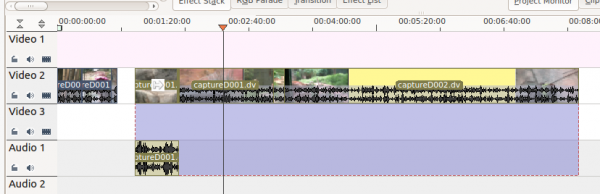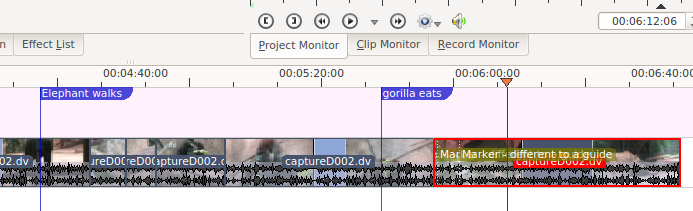Kdenlive/Руководство/Монтажный стол/Редактирование
Редактирование
Редактирование выполняется на Линии времени (Timeline). Добавьте клип, перетащив его из дерева проекта или Монитроа клипа. Как только клип окажется на треке, он может быть перемещен (перетащен) в другую позицию или на другой трек.
Перемещение в проекте
Timeline курсор показывает ваше текущее положение в проекте. Он может быть перемещен с помощью щелчка / перетаскивания на Шкале Линии времени (Timeline ruler) или в пустой области на Линии времени (timeline). Другие способы перемещения timeline курсора:
- Кнопки стрелка вправо / стрелка влево на клавиатуре
- Вращение колеса мыши, когда курсор находится на шкале линии времени или поверх монитора проекта
- Изменение таймкода в поле виджета монитора проекта
- Стрелками вверх или вниз в поле виджета таймкода в мониторе проекта
- Перетаскиванием указателя позиции в мониторе проекта
Резка клипа
Чтоб разрезать клип самым простым способом - разместите timeline курсор там, где вы хотите резать клип, затем выберите клип (щелкните левой кнопкой мыши в нем) и используйте меню (горячие клавиши по умолчанию: Ctrl+R).
Другой способ - используйте Инструмент Резак.
Изменение размера (длительности) клипа
Размер клипа может быть изменен перетаскиванием его левого или правого края. Если вы хотите изменить размер более точно, разместите timeline курсор там, откуда хотите начать изменение размера и воспользуйтесь меню Линия времени (default shortcut: 1) или Линия времени (default shortcut: 2)
Чтобы установить длину клипа наиболее точно, дважды щелкните по нему на Линии времени и настройте его продолжительность в диалоговом окне Длительность, с точностью до одного кадра.
Вы также можете изменить размер клипа, отрезав его с помощью Инструмента Резак (Razor Tool) и затем удалив всё лишнее.
Удаление пустого места между клипами
Щелкните правой кнопкой мыши в пространстве между клипами и выберите Удалить пробел. Имейте в виду, однако, что если у вас есть клипы на нескольких треках (дорожках) на линии времени, и они не сгруппированы, - то удаление пустого пространства может нарушить взаимное расположение клипов на разных треках - потому что пустое пространство удаляется только из трека, где вы щелкнули. В этой ситуации может быть удобнее использовать инструмент Вставка пробелов (Spacer Tool).
Нижняя панель инструментов
Под Линией времени существует панель инструментов, управляющая разными функциями редактора.
Первые 6 кнопок на этой панели относятся к двум группам по три кнопки в каждой. Эти же инструменты находятся в меню Инструменты
Активные кнопки подсвечиваются голубым цветом.
Группа Режима редактирования. (активен может быть только один )
1. Обычный режим
2. Режим перезаписи
3. Режим вставки (пока не реализован)
Группа Инструментов (активен может быть только один)
4. Выделение
5. Резак
6. Вставка пробелов
Инструменты масштабирования
7. Выровнять по размеру проекта
8. Масштабирование проекта, включая (слева направо) уменьшить, слайдер масштабирования и увеличить
Негруппированные (эти кнопки включаются и выключаются независимо друг от друга)
9. Автоматически разделять звук и видео
10. Показать миниатюры видео
11. Показать миниатюры аудио
12. Показать комментарии маркеров
13. Привязка
Обычный режим
В этом режиме редактирования вы не можете перетаскивать одни клипы поверх других, уже находящихся на треке Линии времени. Вы можете перетащить их на другой трек или на тот же трек на свободное место. Сравните это с режимом презаписи.
Режим перезаписи
В этом режиме редактирования вы можете перетащить клип на трек поверх находящегося там клипа и новый клип перезапишет существующий по всей своей длине.
На нижнем изображении показано как выглядит трек изображенный наверху, после того как на него был помещен клип, при работе в режиме перезаписи.
Режим вставки
Это ещё не реализовано.
Инструмент выбора
Используйте для выбора клипов на Линии времени. Курсор становится рукой, когда этот инструмент является активным.
Резак
Используйте это, для резки клипов на Линии времени. Курсор становится ножницами, когда этот инструмент является активным.
Вставка пробелов
Используйте этот инструмент (![]() ) для временной группировки отдельных клипов, и последующего перемещения их на Линии времени, чтобы создать или удалить пустое пространство между клипами. Очень удобно. Поэкспериментируйте с этим инструментом, чтобы посмотреть как это работает.
) для временной группировки отдельных клипов, и последующего перемещения их на Линии времени, чтобы создать или удалить пустое пространство между клипами. Очень удобно. Поэкспериментируйте с этим инструментом, чтобы посмотреть как это работает.
В приведенном выше примере, эти клипы не сгруппированы. Тем не менее инструмент вставки пробелов временно сгруппирует их для вас , так что вы сможете переместить их группой.
Выровнять по размеру проекта
Это изменит масштаб проекта так, что он весь уместится на Линии времени. Эта же функция вызывается из меню Линии времени, пункт .
Масштабирование проекта
Лупы увеличения или уменьшения масштаба Линии времени. Ползунок регулировки масштаба с крупным шагом. Эти же параметры, контролируются пунктами меню - и .
Автоматически разделять звук и видео
Когда это включено, и вы перетащите клип на Линию времени, звук из клипа будет помещен на аудиотрек, а видео соответственно на видеотрек. Это производит то же действие, что и выбор из контекстного меню клипа . Если это отключено, и вы перетащите клип на Линию времени, то аудио и видео будут объединены на одном видеотреке.
Показать миниатюры видео
При включении, видеоклипы на Линии времени, будут содержать эскизы и имя файла. Иначе просто имя файла.
Показать миниатюры аудио
При включении, аудиоклипы на Линии времени, будут содержать эскизы и имя файла. Иначе просто имя файла
Показать комментарии маркеров
Это включает и выключает отображение комментариев сохраненных внутри маркеров (золотой фон внутри клипа на картинке внизу) и внутри направляющих (фиолетовый вверху Линии времени).
Привязка
Когда эта функция включена, перетаскивание начала одного клипа ближе к концу другого, приведет к точному выравниванию концов клипов. При помещении рядом концов двух клипов, как только они сблизятся на небольшое расстояние, они притягиваются друг к другу, без зазора и пересечения друг с другом. Важно что это происходит, даже если клипы находятся на разных треках на Линии времени.
Клипы будут также привязываться к позиции курсора, маркерам и направляющим.